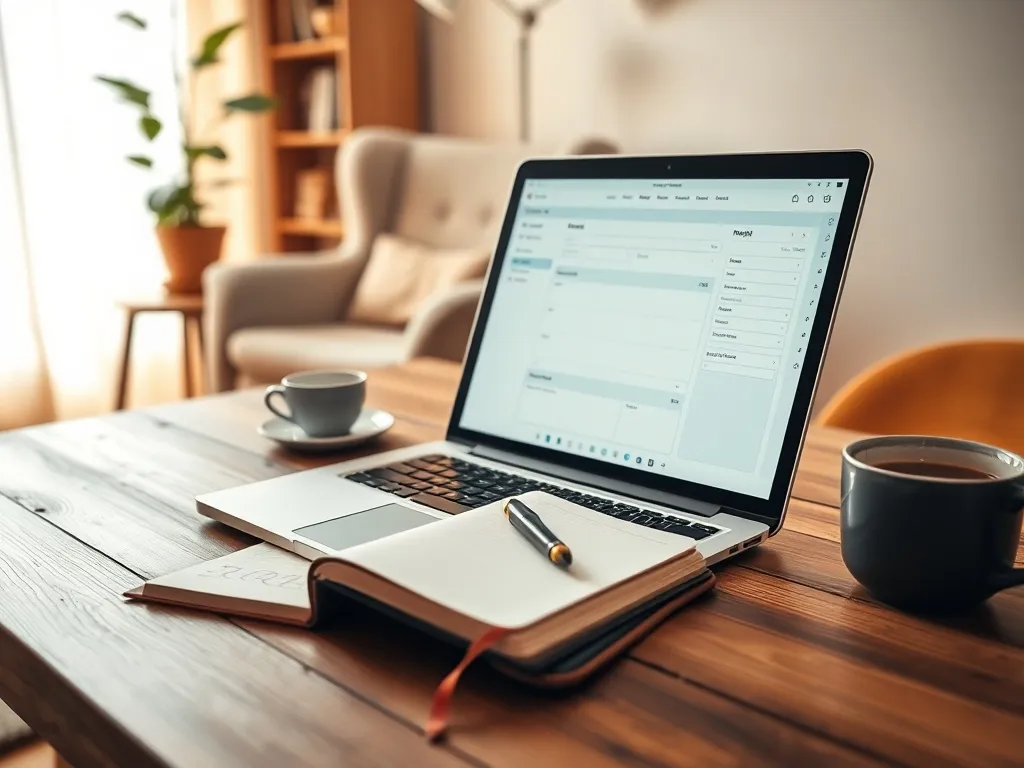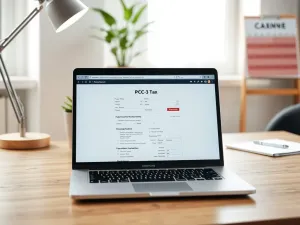Dziennik zdarzeń w systemie Windows 10 to potężne narzędzie, które umożliwia monitorowanie i analizowanie różnych zdarzeń związanych z funkcjonowaniem systemu oraz aplikacji. Dzięki niemu można zidentyfikować potencjalne zagrożenia, diagnozować problemy oraz optymalizować działanie systemu. W niniejszym przewodniku przybliżamy, jak korzystać z dziennika zdarzeń Windows 10, aby skutecznie zarządzać i monitorować swoim systemem.
Jak uruchomić dziennik zdarzeń Windows 10?
Aby rozpocząć pracę z dziennikiem zdarzeń w Windows 10, należy go najpierw uruchomić z panelu sterowania. Proces ten jest prosty, ale wymaga kilku kroków, które warto znać. Dzięki temu zyskasz dostęp do szczegółowych informacji o działaniu systemu i aplikacji.
Aby uruchomić dziennik zdarzeń, wykonaj następujące kroki:
- W Menu Start wyszukaj i otwórz Panel sterowania.
- Przejdź do opcji System i zabezpieczenia.
- Kliknij na „Wyświetl dziennik zdarzeń” w sekcji Narzędzia administracyjne.
Po wykonaniu tych kroków, otworzy się okno z podglądem zdarzeń, które umożliwi Ci przeglądanie i analizowanie zgromadzonych danych.
Co można zobaczyć w dzienniku zdarzeń?
Dziennik zdarzeń w Windows 10 oferuje szczegółowy wgląd w różnorodne zdarzenia systemowe, które są podzielone na cztery główne kategorie: widoki niestandardowe, dziennik systemu Windows, dziennik aplikacji i usług oraz subskrypcje. Każda z tych kategorii zawiera specyficzne informacje, które mogą być przydatne w różnych sytuacjach.
Warto zwrócić uwagę na kilka kluczowych elementów, które można znaleźć w dzienniku zdarzeń:
- Dziennik systemowy – zawiera informacje o procesach uruchamiania i zamykania systemu oraz aktualizacji sterowników.
- Dziennik zabezpieczeń – rejestruje podejrzane działania użytkowników, takie jak udane i nieudane logowania.
- Dziennik aplikacji – zawiera informacje o błędach i ostrzeżeniach generowanych przez aplikacje.
Dzięki tym informacjom można lepiej zrozumieć działanie systemu i aplikacji, co ułatwia diagnozowanie problemów i wdrażanie odpowiednich rozwiązań.
Jak konfigurować dziennik zdarzeń?
Konfiguracja dziennika zdarzeń w Windows 10 pozwala na dostosowanie jego działania do indywidualnych potrzeb użytkownika. Możesz określić maksymalny rozmiar dziennika, sposób przechowywania danych oraz dostępność dla różnych grup użytkowników.
Aby skonfigurować dziennik zdarzeń, można dostosować następujące ustawienia:
- Maksymalny rozmiar dziennika aplikacji, systemu i zabezpieczeń.
- Metoda przechowywania danych w dziennikach.
- Dostępność dziennika dla lokalnej grupy gości.
Dzięki tej elastyczności można zoptymalizować gromadzenie i przechowywanie danych, co jest kluczowe dla utrzymania wydajności i bezpieczeństwa systemu.
Automatyzacja analizy logów
Analiza logów jest często czasochłonna, szczególnie w dużych firmach z rozbudowaną infrastrukturą IT. W takich przypadkach warto rozważyć automatyzację analizy logów, co pozwala na szybsze wykrywanie problemów i zagrożeń.
Narzędzia do automatyzacji analizy logów oferują takie funkcje jak:
- Zbieranie danych z różnych źródeł i ich centralizacja.
- Bieżące wykrywanie błędów i zagrożeń.
- Filtrowanie logów według określonych kryteriów.
Przykładem takich narzędzi jest grupa produktów ELK (ElasticSearch, Logstash, Kibana), które umożliwiają efektywne zarządzanie systemem logów i zwiększają bezpieczeństwo IT.
Jak usuwać dane z dziennika zdarzeń?
W przypadku, gdy dane w dzienniku zdarzeń nie są już potrzebne, można je usunąć, aby zwolnić miejsce i utrzymać porządek. Proces ten jest prosty, ale wymaga ostrożności, aby nie utracić ważnych informacji, które mogą być potrzebne w przyszłości.
Aby usunąć dane z dziennika zdarzeń, należy:
- Kliknąć prawym przyciskiem myszy na interesujący dziennik.
- Wybrać opcję „Wyczyść dziennik”.
- Jeśli chcesz zachować dane do późniejszej analizy, wybierz opcję „Zapisz i wyczyść”.
Te proste kroki pozwolą Ci na efektywne zarządzanie przestrzenią dyskową i uporządkowanie danych w systemie.
Co warto zapamietać?:
- Dziennik zdarzeń w Windows 10 umożliwia monitorowanie i analizowanie zdarzeń systemowych oraz aplikacji, co pomaga w diagnozowaniu problemów i optymalizacji działania systemu.
- Aby uruchomić dziennik zdarzeń, przejdź do Panelu sterowania, wybierz „System i zabezpieczenia” i kliknij „Wyświetl dziennik zdarzeń”.
- Dziennik zdarzeń dzieli się na cztery kategorie: dziennik systemowy, dziennik zabezpieczeń, dziennik aplikacji oraz widoki niestandardowe, z informacjami o procesach, logowaniach i błędach aplikacji.
- Możesz skonfigurować dziennik zdarzeń, dostosowując maksymalny rozmiar, metodę przechowywania danych oraz dostępność dla grup użytkowników.
- Usuwanie danych z dziennika zdarzeń można przeprowadzić poprzez kliknięcie prawym przyciskiem myszy na dziennik i wybranie opcji „Wyczyść dziennik” lub „Zapisz i wyczyść” dla zachowania danych.